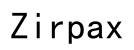提高 Windows 10 快速開機的終極指南
介紹
加快Windows 10的開機速度不僅省時,也能提升作業效能與使用體驗。本指南將探討多種提升開機速度的技巧,從硬體選擇到系統調整,力求每位使用者都能在最短時間內享受到流暢的系統啟動。

硬體條件及BIOS設定
確認硬體配置適合是快速開機的首要步驟。安裝SSD(固態硬碟)能顯著改善開機速度,因為其更快的資料讀取能力縮短了系統啟動時間。
此外,調整BIOS設定也至關重要。在開機時按下Del或F2鍵進入BIOS,在其中設置快速啟動選項以及優化啟動順序,能夠有效增強系統效能。確保BIOS設置完成後,進一步的系統設定調整將變得更加有效。
系統設定優化
在完成硬體調整後,正確設置Windows 10系統參數同樣影響深遠。啟用Windows的快速啟動功能,這可以在關機時保留部分記憶體內容,下次開機時加快系統恢復速度。
除了系統自身的功能外,合理管理自啟動程式也同樣重要。過多的程式開機時自動運行會拖慢速度,透過任務管理器查看並關閉不必要的項目,相信你將會親身感受到速度上的提升。
最後,選擇「高效能」電源模式來充分發揮硬體性能,同樣能優化開機反應。

驅動程式與系統更新
定期更新驅動程式以及系統不僅提升穩定度,也是系統優化的一個重要環節。到Windows更新中檢查最新的系統版本與驅動更新,確保第一時間解決潛在問題。
若希望更加精細的控制,也可前往設備製造商網站下載專用驅動版本,這樣能夠充分發揮硬體的極致效能,讓Windows 10的開機速度達到巔峰表現。
清理與維護系統
除了常規更新,清理系統中的垃圾文件與臨時資料也是延續系統快速開機的做法。運用Windows內建功能如磁碟清理工具,包括電腦保護程式如SFC和DISM命令來維護系統健康。
經過定期的清理與維護,不僅能發現可能影響開機速度的障礙,還能確保系統始終運行在最佳狀態,從而實現順利而快速的開機體驗。

高效能升級建議
追求更大開機提升的用戶可以考慮進一步硬體升級。增添RAM是真正能提升系統處理多任務能力的好選擇。如此一來,除了縮短開機時間,也讓日常工作流程更加順利。
同時,若尚未採用SSD,升級至更大容量的固態硬碟是不可忽略的變革。從長遠看,這些升級都是值得的投資。
結論
這些硬體及軟體調整能在日常使用中顯著縮短Windows 10的開機時間,為每位用戶提供更高效的使用體驗。無論是專業辦公還是日常娛樂,這些優化不僅帶來速度上的提升,還為整體工作效率打下良好的基礎。
常見問題解答
啟用快速啟動有何風險?
快速啟動可能無法即時更新某些驅動程式,或影響雙系統的引導問題。
如何解決快速啟動功能無效的問題?
檢查BIOS與系統設置的快速啟動選項均已開啟,並確認驅動程式處於最新版本。
為何更新驅動程式能提升開機速度?
更新驅動程式可修復性能問題,確保硬體和操作系統的最佳兼容性。